Аккумуляторы ноутбуков являются одной из самых важных и невероятно капризных частей этих устройств. Иногда буквально через пару месяцев после покупки аккумулятор начинает разряжаться на глазах, а время автономной работы устройства сокращается вдвое или даже больше. В таких случаях пользователю приходится либо обходиться без аккумулятора, либо постоянно подключать ноутбук к электросети.
Однако есть несколько проверенных способов, как продлить время работы аккумулятора ноутбука. В этой статье мы рассмотрим 7 самых эффективных из них, чтобы у вас появилась возможность продолжать работу даже при отсутствии электропитания. И хотя некоторые из этих способов могут показаться очевидными, они все же могут существенно увеличить время автономной работы вашего ноутбука.
Перед тем, как переходить к способам продления времени работы аккумулятора, стоит упомянуть некоторые общие советы, которые помогут вам максимально эффективно использовать ваш аккумулятор. Во-первых, важно регулярно калибровать аккумуляторы ноутбука, то есть полностью заряжать его до 100%, а затем полностью разряжать до отключения ноутбука. Это может помочь корректировать показатели аккумулятора и сохранить его емкость в максимальном состоянии.
Используйте энергосберегающий режим
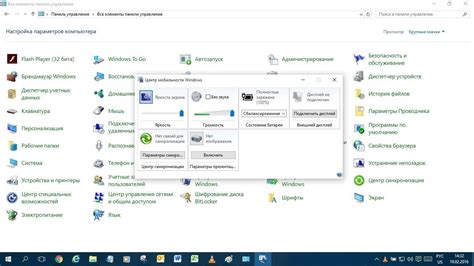
Для этого в операционной системе ноутбука, будь то Windows, macOS или Linux, обычно предусмотрены специальные настройки энергопотребления.
Включив энергосберегающий режим, вы можете ограничить производительность процессора, выключить встроенные устройства, уменьшить яркость экрана и задержку перед его отключением, а также отключить фоновые сервисы и программы, которые могут потреблять энергию.
Все эти меры помогут снизить нагрузку на аккумулятор и увеличить время автономной работы ноутбука.
Кроме того, некоторые ноутбуки предлагают разные режимы энергопотребления, такие как «экономия энергии», «баланс», «максимальная производительность». Установка режима «экономия энергии» позволит значительно продлить время работы аккумулятора, однако при этом возможно снижение производительности.
Уменьшите яркость экрана

Многие ноутбуки имеют клавиши или комбинации клавиш, которые позволяют легко управлять яркостью экрана. Обычно они обозначены символами, изображающими солнце с стрелками вверх или вниз. Используйте эти клавиши, чтобы настроить яркость экрана на уровень, который комфортен для вас и при этом потребляет минимум энергии.
Еще один способ уменьшить яркость экрана - это использование специальных программ и настроек операционной системы. Например, в ОС Windows вы можете зайти в настройки экрана и уменьшить яркость с помощью слайдера. Также существуют программы, которые автоматически регулируют яркость экрана в зависимости от освещения в комнате.
Уменьшение яркости экрана не только поможет продлить время работы аккумулятора, но и снизит нагрузку на ваши глаза, особенно при работе на ноутбуке в темное время суток или в помещении со слабым освещением.
Закройте неиспользуемые приложения
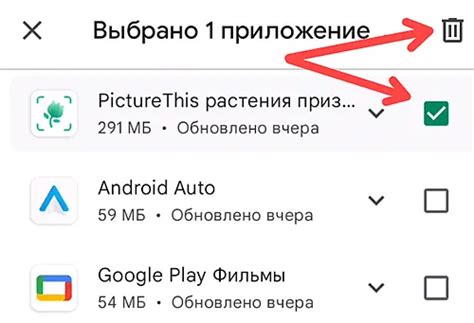
Чтобы закрыть неиспользуемые приложения, следует проверить панель задач или список открытых приложений на ноутбуке. Нажмите правой кнопкой мыши на иконке приложения в панели задач и выберите "Закрыть" или "Выход" (в зависимости от приложения). Также можно использовать комбинацию клавиш Alt+F4, чтобы закрыть текущее приложение.
Закрытие неиспользуемых приложений позволит сэкономить энергию аккумулятора, что приведет к увеличению времени работы ноутбука без подключения к электрической сети.
Важно помнить:
- Приложения, работающие в фоновом режиме (например, антивирусные программы или системные утилиты), следует оставить открытыми, чтобы обеспечить нормальную работу ноутбука.
- Некоторые приложения могут автоматически запускаться при включении ноутбука. Рекомендуется проверить настройки автозапуска приложений и отключить ненужные из них.
Закрытие неиспользуемых приложений - простой, но эффективный способ продлить время работы аккумулятора ноутбука. Этой простой рутиной вы сэкономите энергию и сможете продолжить работу или развлечения на более длительное время, не подключая ноутбук к источнику питания.
Не забывайте следить за аккумулятором ноутбука и, при необходимости, заменять его на новый, чтобы поддерживать его работоспособность на самом высоком уровне.
Отключите беспроводные устройства
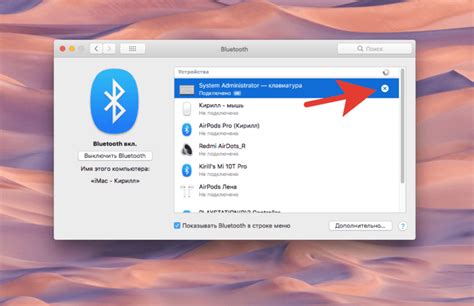
Беспроводные устройства, такие как Wi-Fi и Bluetooth, потребляют значительное количество энергии аккумулятора ноутбука. Если вы не используете эти функции, рекомендуется отключить их, чтобы продлить время работы аккумулятора.
Для отключения Wi-Fi на большинстве ноутбуков есть специальная клавиша или комбинация клавиш, которая позволяет быстро включать и выключать беспроводную сеть. Вы также можете отключить Wi-Fi через настройки операционной системы.
Чтобы отключить Bluetooth, найдите соответствующую опцию в настройках ноутбука или в системном трее. Выключите Bluetooth, если вы не используете беспроводные наушники, клавиатуру или мышь в данный момент.
Отключение беспроводных устройств поможет снизить потребление энергии и продлит время работы аккумулятора вашего ноутбука.
Оптимизируйте работу фоновых приложений
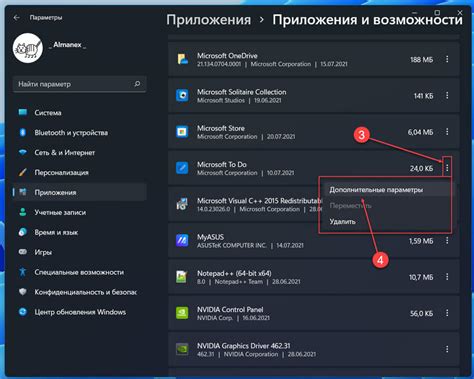
Во-первых, следует закрыть все приложения, которые вы не используете. Они все равно потребляют ресурсы и вносят свою лепту в снижение времени автономной работы ноутбука. Если вы не знаете, какие приложения работают в фоновом режиме, вы можете проверить их через диспетчер задач операционной системы. Закройте те приложения, которые сейчас вам не нужны.
Во-вторых, стоит проверить настройки фоновых приложений в настройках операционной системы. У большинства программ есть параметры, позволяющие ограничить их активность в фоновом режиме или отключить автозапуск. Найдите эти настройки и перереверните их, чтобы они не влияли на работу ноутбука, пока вы не используете конкретную программу.
Также можно использовать специальные приложения для управления фоновыми приложениями. Они позволяют управлять активностью каждой программы отдельно. Вы можете задать программам группы приоритетов и определить, какие процессы могут работать в фоновом режиме. Таким образом, вы контролируете энергопотребление приложений, а значит и время работы аккумулятора вашего ноутбука.
Используйте режим гибернации
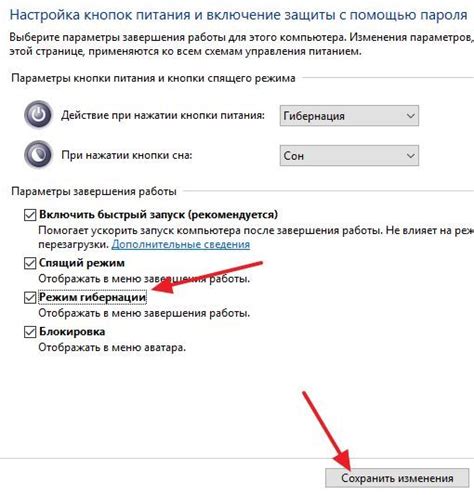
Если вы планируете находиться вдали от электрической розетки на некоторое время, рекомендуется использовать режим гибернации, чтобы продлить время работы аккумулятора ноутбука. Режим гибернации сохраняет текущее состояние вашего рабочего пространства и выключает ноутбук, позволяя ему потреблять минимальное количество энергии.
Для активации режима гибернации вам необходимо перейти в меню "Пуск" и выбрать "Выключить". Затем удерживайте клавишу Shift на клавиатуре и нажмите на кнопку "Гибернация". Ваш ноутбук перейдет в режим гибернации, и вы сможете его включить с того же места, где оставили.
Однако стоит учесть, что переход в режим гибернации занимает некоторое время, так как система должна сохранить все текущие данные на жестком диске. Но в любом случае это оптимальное решение, если вам нужно продлить время работы аккумулятора.
Также следует отметить, что некоторые приложения или процессы могут мешать нормальной работе в режиме гибернации. Поэтому перед включением гибернации рекомендуется закрыть все лишние программы и приложения, чтобы избежать возможных проблем.
Важно помнить:
- Режим гибернации используется для продления времени работы аккумулятора, когда вы находитесь вдали от электрической розетки.
- Для активации режима гибернации нажмите на кнопку "Пуск", выберите "Выключить", затем удерживайте клавишу Shift на клавиатуре и нажмите на кнопку "Гибернация".
- Переход в режим гибернации может занимать некоторое время, так как система сохраняет все текущие данные на жестком диске.
- Перед включением гибернации рекомендуется закрыть все лишние программы и приложения.
Используя режим гибернации, вы сможете продлить время работы аккумулятора ноутбука и максимально оптимизировать энергопотребление вашего устройства.
Очистите аккумулятор от пыли

Одной из причин быстрого разряда аккумулятора ноутбука может быть его загрязнение пылью. Пыль на поверхности аккумулятора может препятствовать естественному охлаждению, что ведет к нагреву и уменьшению его емкости. Для улучшения времени работы аккумулятора регулярно очищайте его от пыли и грязи.
Чтобы очистить аккумулятор, выключите ноутбук и отсоедините зарядное устройство. Затем с помощью мягкой щетки или сухой тряпки удалите пыль с поверхности аккумулятора. Не используйте влажные или агрессивные средства для очистки.
Также важно установить ноутбук на ровную поверхность при работе с ним, чтобы избежать впитывания пыли и грязи в отверстия для охлаждения аккумулятора.
Преимущества:
- Улучшение естественного охлаждения аккумулятора.
- Повышение емкости аккумулятора и продолжительности его работы.
- Предотвращение перегрева аккумулятора и его повреждений.
Заботливая очистка аккумулятора от пыли поможет сохранить его работоспособность и продлить время автономной работы ноутбука.
Используйте оригинальное зарядное устройство

Когда покупаете зарядное устройство для своего ноутбука, убедитесь, что оно соответствует модели и производителю вашего устройства. Оригинальное зарядное устройство прошло все необходимые испытания и имеет все необходимые сертификаты качества.
Оригинальное зарядное устройство обеспечит оптимальные условия для зарядки аккумулятора, что позволит продлить его срок службы и увеличить время автономной работы ноутбука.
Также стоит отметить, что использование качественного зарядного устройства поможет избежать риска возникновения перегрузки и перенапряжения аккумулятора, что может привести к его повреждению и даже возгоранию.
| 1. | Совместимость | Убедитесь, что зарядное устройство совместимо с вашей моделью ноутбука. Важно проверить правильность типа и разъема. |
| 2. | Мощность | Проверьте, что мощность зарядного устройства соответствует потребностям вашего ноутбука. Использование несоответствующей мощности может повредить аккумулятор. |
| 3. | Качество | Выбирайте зарядное устройство известных производителей, чтобы быть уверенным в его качестве и безопасности. |
| 4. | Возможности зарядки | Узнайте, поддерживает ли зарядное устройство функцию быстрой зарядки или другие дополнительные возможности, такие как зарядка других устройств через USB-порт. |
| 5. | Гарантия | Обратите внимание на гарантийные условия при покупке зарядного устройства. Лучше выбрать устройство, которое имеет гарантию и возможность замены в случае неисправности. |
| 6. | Компактность и портативность | При выборе зарядного устройства обратите внимание на его компактность и портативность. Удобно, если оно будет легким и удобным для переноски. |
| 7. | Дополнительные функции | Некоторые зарядные устройства имеют дополнительные функции, такие как встроенный USB-хаб или возможность зарядки нескольких устройств одновременно. Подумайте о том, какие функции вам могут быть полезны. |
Ограничьте использование мощных приложений

Мощные приложения, такие как видеоигры, редакторы видео и графики, требуют большое количество ресурсов компьютера и, как следствие, расходуют больше энергии аккумулятора. Поэтому, если вам необходимо продлить время работы ноутбука, стоит ограничить использование подобных приложений.
Вы можете заменить мощные приложения на более легкие и энергоэффективные альтернативы. Например, если вы обычно используете сложный редактор видео, попробуйте использовать простой онлайн-редактор или мобильное приложение.
Также стоит отказаться от запуска нескольких мощных приложений одновременно. Если вы работаете с программой для редактирования видео, закройте все ненужные приложения. Это поможет снизить нагрузку на аккумулятор и продлит время работы ноутбука.
Ограничение использования мощных приложений также может быть полезным для сохранения производительности ноутбука. Если ваш компьютер начинает тормозить и нагреваться при работе с сложными приложениями, это может привести к сокращению срока службы аккумулятора.
Важно помнить, что ограничение использования мощных приложений влияет на вашу производительность, поэтому рационально распределите свои задачи и выберите наиболее подходящие приложения для работы.
Выключайте ноутбук при ненадобности

Если вы не собираетесь использовать ноутбук в ближайшее время, лучше всего выключить его полностью. Это поможет сэкономить заряд аккумулятора и увеличить его жизнь. Кроме того, при выключении ноутбука вы также экономите электричество.
Оптимально выключать ноутбук, когда вы знаете, что не будете использовать его в ближайшие несколько часов или даже дней. Например, если вы планируете уйти в отпуск или на выходные, не забудьте выключить ноутбук перед этим.
Также выключайте ноутбук, когда вы закончили работать с ним на длительное время. Например, если вы завершили проект или закрыли все приложения, выключите ноутбук, чтобы не тратить заряд аккумулятора без необходимости.
Вспомните, что выключение ноутбука - это лучший способ сохранить заряд аккумулятора и продлить его жизнь. Приучайте себя выключать ноутбук при ненадобности, и вы сможете насладиться продолжительной работой вашего устройства без необходимости постоянной подзарядки.